Как восстановить удаленную группу вк. Как в ВК восстановить удалённый пост
Как легко восстановить удаленные сообщения ВКонтакте: 6 безотказных способов

Здравствуйте! Рад приветствовать вас на блоге iklife.ru.
Сегодня поднимем немного болезненную для пользователей тему, а именно, как восстановить удаленные сообщения в ВК. Некоторые люди пользуются своим аккаунтом в социальной сети уже много лет, и для них потеря некоторых писем или целой переписки может обернуться трагедией. Не спешите расстраиваться – есть множество способов восстановления утраченных сообщений.
Мгновенное восстановление
Вернуть стертое сообщение ВКонтакте можно очень быстро. Самый простой способ – это мгновенное восстановление. Но его можно использовать только в том случае, если вы случайно удалили сообщение и тут же решили его вернуть.
Сразу после того, как вы выделили одно или несколько сообщений и нажали на значок корзины, на месте стертого послания появится уведомление об удалении и ссылка, нажав на которую можно вернуть сообщение обратно.
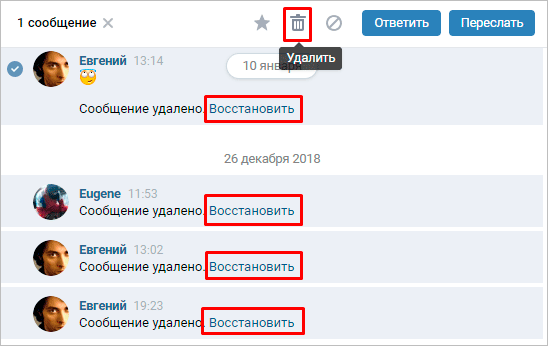
Учтите, что вы можете отметить сразу несколько десятков, сотен и даже тысяч сообщений и стереть их одним нажатием, а вот восстанавливать их придется по одному, так как функции массового восстановления в ВК не предусмотрено.
Есть очень важный момент – ссылка для восстановления пропадет, как только вы перейдете на другую страницу, а также обновите или закроете текущую. При этом переходить в другие беседы и диалоги можно – в этом случае ссылка останется на месте.
У этого способа есть еще пара особенностей:
- Он не работает в мобильных приложениях ВКонтакте. Использовать быстрое восстановление сообщений можно только с полной и мобильной версий сайта.
- Если вы удалили не несколько сообщений в диалоге, а сразу всю переписку с пользователем, то вернуть ее не получится. Ссылка для восстановления не появится, а это значит, что отменить удаление будет невозможно. Есть небольшой плюс в том, что при удалении всей переписки вы получаете предупредительное извещение, так что вероятность случайного удаления минимальна.
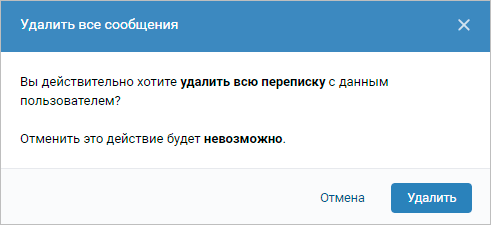

Помощь друга
В том случае, когда удаленные сообщения понадобились вам спустя время, или вы обновили страницу и больше не можете использовать мгновенное восстановление, стоит обратиться за помощью к вашему собеседнику. Дело в том, что переписка сохраняется у всех участников диалога или беседы, поэтому даже если вы стерли все сообщения, то их копия все равно останется у вашего товарища.
Попросите друга выделить и переслать необходимые сообщения. Отправить сразу весь диалог нельзя, поэтому товарищу придется вручную выделять все сообщения и пересылать их вам.
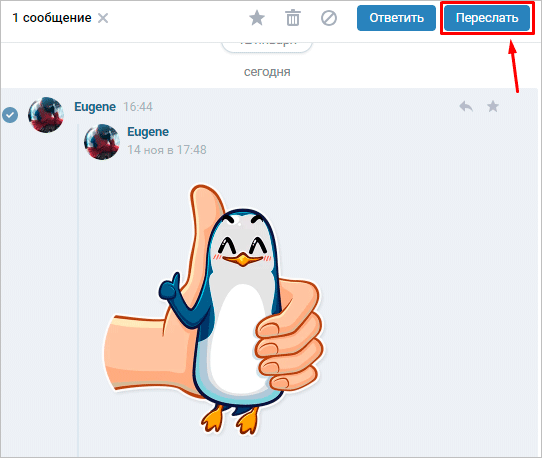
В этом методе так же, как и в предыдущем, есть небольшая оговорка. Любой пользователь в течение суток может удалить отправленное им сообщение у себя и у человека, которому его отправил. Если вы стерли сообщение и для собеседника, то, соответственно, он не сможет переслать его вам.
Обращение в техподдержку
Если друг тоже удалил сообщения или по каким-то другим причинам не отправил вам историю переписки, то можно попросить помощи у техподдержки.
В разделе “Помощь” есть записи о восстановлении диалога, фотографий и других материалов со страницы, в которых на вопрос о том, как восстановить удаленные сообщения, дан недвусмысленный ответ – никак. Однако интернет пестрит статьями о том, что техподдержка все-таки помогает с решением этой проблемы. Попробуем разобраться.
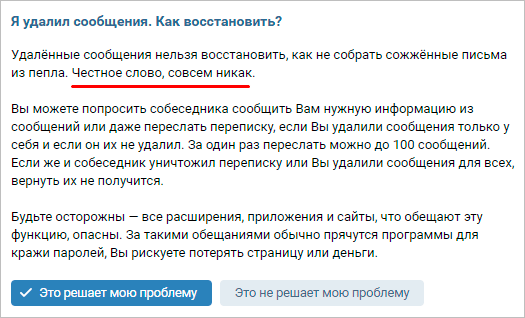
Согласно информации, опубликованной администрацией ВКонтакте, соцсеть занесена в реестр организаторов распространения информации в интернете. Это значит, что ВК попадает под действие п. 3 статьи 10.1 Федерального закона “Об информации, информационных технологиях и о защите информации”. Закон гласит, что организатор распространения информации в сети Интернет (в нашем случае соцсеть ВКонтакте) обязан хранить переписку граждан России в течение полугода.
Получается, что сообщение будет храниться на сервере социальной сети 6 месяцев, даже если вы его удалили. Отсюда можно сделать вывод, что обращаться в техподдержку с просьбой восстановления сообщений все-таки нужно. Возможно, у соцсети нет функционала, чтобы вернуть переписку обратно в диалог, но прислать хранящиеся на сервере сообщения хотя бы в текстовом файле агент поддержки может.
Уведомления на почте и SMS
Пользователи, которые беспокоятся о безопасности своего профиля ВКонтакте, часто подключают различные уведомления вроде предупреждений о входе в аккаунт, оповещений на почту и телефон о новых сообщениях и других событиях в соцсети.
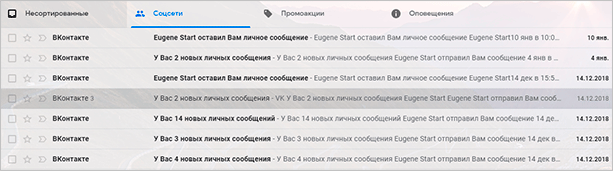
Если вы один из таких предусмотрительных юзеров, то можете зайти на почту и поискать нужное письмо или же покопаться в истории SMS-оповещений от ВК в телефоне. Скорее всего, корреспонденции будет очень много. Ваши даже примерные воспоминания о содержании сообщения или дата его отправки очень ускорят поиск нужного письма.
Вы сможете воспользоваться поиском по содержанию – введите хотя бы одно слово из искомого сообщения, и почтовый сервис или смартфон найдут необходимое письмо.
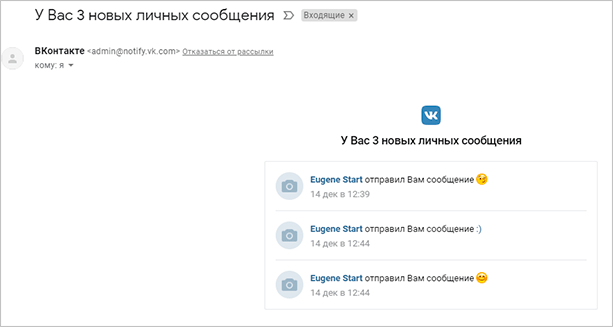
К сожалению, и у этого способа есть изъяны. Оповещения приходят только о входящих сообщениях. Если вы ищете послание, которое было отправлено вами, то ни на почте, ни в SMS вы его не найдете.
Проверка кэша
Каждый браузер кэширует некоторые файлы с посещаемых пользователем сайтов. Этот процесс сохранения данных на компьютер позволяет каждый раз не загружать информацию с веб-сервера, а использовать уже имеющиеся файлы. Это значительно сокращает время загрузки сайта.
Вы можете использовать эту особенность сайта, чтобы найти не очень старые сообщения. Эту операцию удастся провернуть только в том случае, если в настройках браузера не включена автоматическая очистка кэша, и вы самостоятельно не удаляли его в последнее время.
Процесс поиска и просмотра кэша в разных браузерах имеет значительные отличия, так что это уже тема отдельной статьи. Сейчас коротко разберем процесс чтения кэшированных страниц на примере популярного обозревателя Google Chrome.
Первым делом вам нужно отключить интернет. Так вы не дадите браузеру перезаписать кэш. После этого перейдите на страницу с экспериментальными настройками (chrome://flags/#show-saved-copy) и в пункте “Show Saved Copy Button” установите значение переключателя в положение “Enable: Primary”. Эта опция добавляет возможность просмотра кэшированных страниц при отсутствии интернета.
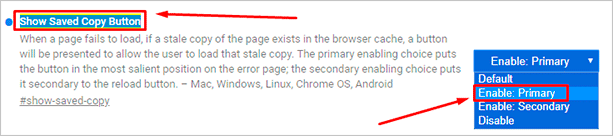
Все еще не включая интернет, перейдите на страницу со списком диалогов ВКонтакте. Так как интернет у вас выключен, необходимо скопировать ссылку заранее. Можете также использовать вот этот URL – https://vk.com/im?peers.
На знакомой многим странице с динозавриком и уведомлением об отсутствии интернета вы увидите кнопку “Открыть сохраненную копию”. Нажмите на нее и вы попадете на страницу диалогов, которая хранится в кэше браузера. Отсутствие кнопки на странице означает, что она не кэшировалась, и сохраненной копии на вашем компьютере нет. В таком случае попробуйте использовать любой другой приведенный в статье способ.
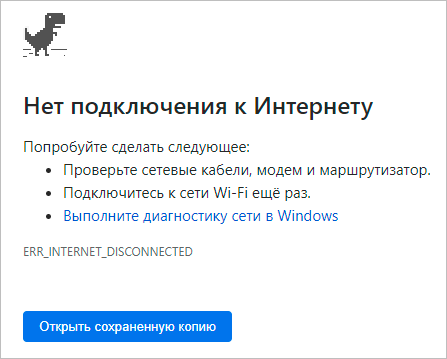
Архив с данными о профиле ВКонтакте
Как я уже упоминал выше, социальная сеть ВКонтакте, как и другие соцсети, работающие в России, собирают информацию о своих пользователях и хранят ее в течение 6 – 12 месяцев с момента получения. К этому их обязывает действующее законодательство РФ. Это означает, что входящее и исходящее сообщение будет храниться на сервере ВК еще полгода с момента его отправки, даже если получатель и отправитель удалили это сообщение.
В ноябре 2018 года на фоне некоторого недовольства пользователей тем, что они не могут узнать, какая информация о них хранится на сервере социальной сети и передается третьим лицам, ВКонтакте появилась возможность получения всех данных вашего профиля, которые есть в соцсети.
Прочитать детальную информацию о собираемой информации и скачать архив со всеми вашими данными (в том числе и с сообщениями) можно на специальной странице ВКонтакте. Пролистайте текст о порядке управления данными – под ним вы найдете кнопку “Запросить архив”. Кликните на нее, чтобы отправить запрос на получение необходимых материалов.

Перед вами откроется окно, в котором необходимо галочкой отметить данные, которые вас интересуют. Если вам нужны исключительно сообщения, то снимите остальные отметки и нажмите кнопку “Отправить запрос”. ВКонтакте беспокоится о том, чтобы информация о вас не попала в руки злоумышленников, поэтому действие нужно будет подтвердить введением пароля от вашего аккаунта.

Несмотря на то, что в окне отправки запроса указано время ожидания около 10 минут, ссылка на архив с данными обычно приходит в течение нескольких часов. Вы получите оповещение и личное сообщение от администрации соцсети, когда ссылка на скачивание будет сформирована. В целях безопасности время скачивания файла с информацией ограничено – через несколько дней ссылка станет неактивной.

После скачивания распакуйте архив. Все папки и файлы имеют англоязычные названия, но для понимания, что и где искать, достаточно базовых знаний языка или навыков работы с онлайн-переводчиком.
Посмотреть список всех ваших диалогов и бесед можно в директории “messages”. Названия папок соответствуют ID человека, переписка с которым хранится внутри. В нижней части списка размещены каталоги, названия которых начинаются с цифр “200000” или других, которые явно не соответствуют идентификатору пользователя ВК.
Так обозначаются беседы, в которых вы когда-либо участвовали. Чтобы прочитать сообщения, откройте папку с нужным ID и запустите файл, который находится внутри.

Создание резервной копии с помощью VkOpt
Во избежание в будущем похожей проблемы, связанной со случайным удалением переписки ВКонтакте, попробуйте использовать расширение для браузеров VkOpt. Среди его многочисленных функций есть инструмент для создания резервной копии сообщений на компьютере.
После установки дополнения в меню управления диалогом появятся новые возможности. Зайдите в беседу или диалог, резервную копию которого вы хотите сделать. Наведите курсор на три точки и во всплывающем меню выберите пункт “Сохранить переписку”.
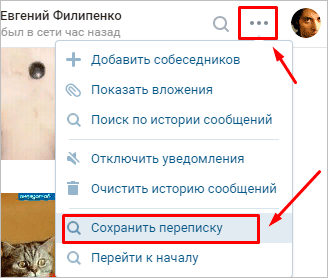
На выбор предлагается два формата для сохранения сообщений: текстовый формат (*.txt) и формат веб-страницы (*.html). Я рекомендую сохранять именно в html – такой формат удобнее читать, и вы сможете открывать изображения и прослушивать музыку из сохраненного диалога.
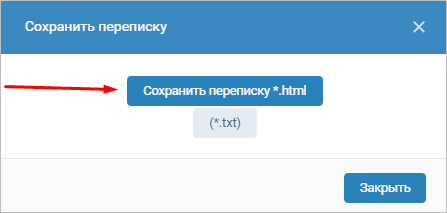
VkOpt потребуется некоторое время, чтобы подготовить массив для скачивания. Спустя несколько секунд вам будет предложено выбрать имя файла и место для его хранения на вашем компьютере. После сохранения вы сможете в любой момент открыть и перечитать документ с вашей перепиской.
Неудобства создания резервной копии с помощью VkOpt заключаются в том, что нельзя создать резервную копию сразу всех диалогов и бесед – приходится сохранять каждую переписку отдельно. Также придется регулярно обновлять скачанный файл, чтобы добавить новые сообщения, которые появились после последнего резервного копирования.
Заключение
Каждый из описанных выше способов проверен на работоспособность, но не каждый из них подойдет под ваш конкретный случай. Поэтому поочередно пробуйте каждый из вариантов восстановления, пока не доберетесь до того, что вернет пропавшие сообщения.

На этом у меня все. Очень надеюсь, что статья оказалась полезной для вас. Напишите в комментариях, какой из предложенных способов оказался самым удобным и помог решить вашу проблему.
До встречи на страницах блога iklife.ru!
Более 5 лет работаю удаленно. За это время изучил более 10 направлений работы в интернете. В 8 из них успел поработать.
Слежу за новостями, обновлениями и трендами социальных сетей. Пишу статьи, в которых делюсь своим опытом и наблюдениями.
Как восстановить запись в ВК
Обновлено – 11 октября 2019 в 14:09
![]()
Вконтакте – востребованная среди колоссальной численности современных пользователей интернета социальная сеть. Здесь ежедневно регистрируются новые люди, желающие пользоваться определенными возможностями – общения, прослушивания музыкальных композиций, просмотра разнообразного видео.
Вконтакте способствует возможности оставлять какие-либо комментарии, посты. В некоторых ситуациях требуется такое действие, как восстановление случайно удаленного поста в ВК.
В соответствии с какими основными причинами пользователи стараются восстанавливать посты Вконтакте? Прежде всего, людей волнует потеря лайков, неизбежно возникающая при написании нового аналогичного поста. Каким образом осуществить процесс восстановления?
Как восстановить запись в ВК
В том случае, если запись планируется восстановить до обновления страницы , определенных сложностей не возникнет.
![]()
- Если Вы спрятали пост в архив записей в ВК, то восстановить его ещё проще;
Если требуется восстановление поста после обновления страницы , придется действовать по-другому. Существует иной способ, позволяющий быстро восстановить запись в ВК с собственной страницы либо из паблика.
Это распространенный вариант, позволяющий возвращать написанные не более чем пять часов назад сообщения.
Как восстановить удалённый пост в ВК
К примеру, человек выложил пост в группе, впоследствии его случайно удалил . Что делать?
1. Переходим в сообщество или открываем личный аккаунт .
2. Открываем последнюю запись и копируем значения в адресной строке.
![]()
- id группы (страницы) – копируем цифру после слова wall, вместе с чёрточкой ( -98965497 );
- id поста – копируем цифру после id группы без прочерка ( 568 );
3. Далее переходим на сервис Wall.restore.
С помощью использования рассматриваемого сервиса можно с легкостью восстановить удаленный пост в ВК только в том случае, если имеется админский доступ непосредственно к странице. Пролистав вниз, можно заметить присутствующие поля для заполнения.
Кроме того, имеется пример для запроса. Потребуются определенные данные – это ID собственной страницы либо ID того паблика , в котором был размещен пост.
![]()
- В поле “owner_id” вставляем id группы/страницы ;
- В поле post_id вставляем id записи , которую хотим восстановить (мы скопировали id последней записи 568 , значит id удалённой – 569 );
- Нажимаем на кнопку “Выполнить” и пост восстановлен ;
В каких ситуациях рассматриваемый способ не сработает:
- Если друг попросил восстановить написанный в его паблике пост, а у вас отсутствуют админские права ;
- Не получиться воспользоваться этим способом в том случае, если после удаления планируемого к восстановлению поста прошло пять и более часов ;
- Если пост удалялся в отложенных записях, но не был опубликован.
UPD: руководители сообществ могут восстановить комментарии, фото и видео в течение 2 недель в журнале действий!
В любых остальных ситуациях рассматриваемый вариант восстановления поста должен оптимально сработать. С помощью подобных лайфхаков раскрутка группы в ВК будет проще.
Возникли вопросы? Посмотрите наглядный видеоурок .
Способы восстановления удаленных записей ВКонтакте
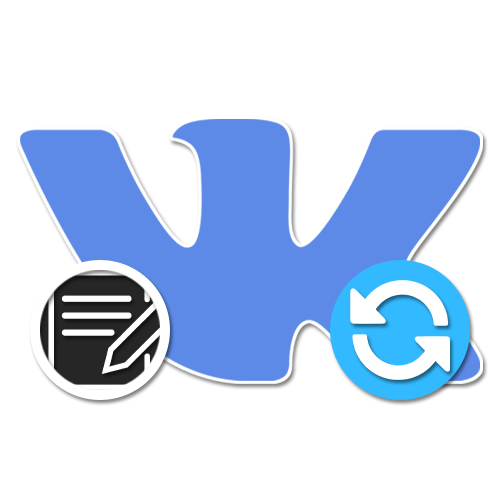
Социальная сеть ВК предоставляет владельцам учетных записей и сообществ инструменты для управления контентом на стене, включая возможность удаления. Если данная функция была использована по случайности, последствия, хоть и не всегда, можно обратить в противоположную сторону. Далее в статье мы расскажем, как восстановить запись на стене ВКонтакте с использованием нескольких версий сайта.
Восстановление удаленных записей ВК на ПК
На компьютере существует всего два способа произвести восстановление записей, один из которых строго ограничен сообществом, в то время как другой является универсальным. И хотя мы уделим внимание обоим вариантам, заранее учтите, что каких-то иных способов восстановления администрацией рассматриваемого ресурса не предусмотрено.
Способ 1: Восстановление при удалении
Первый метод восстановления постов на стене заключается в использовании временной функции, доступной исключительно после удаления поста в течение короткого периода времени. К сожалению, это единственный способ, воспользоваться которым можно на личной стене и по необходимости в сообществе.
- Откройте страницу и найдите нужную запись. Как сказано, восстановление доступно только при удалении.
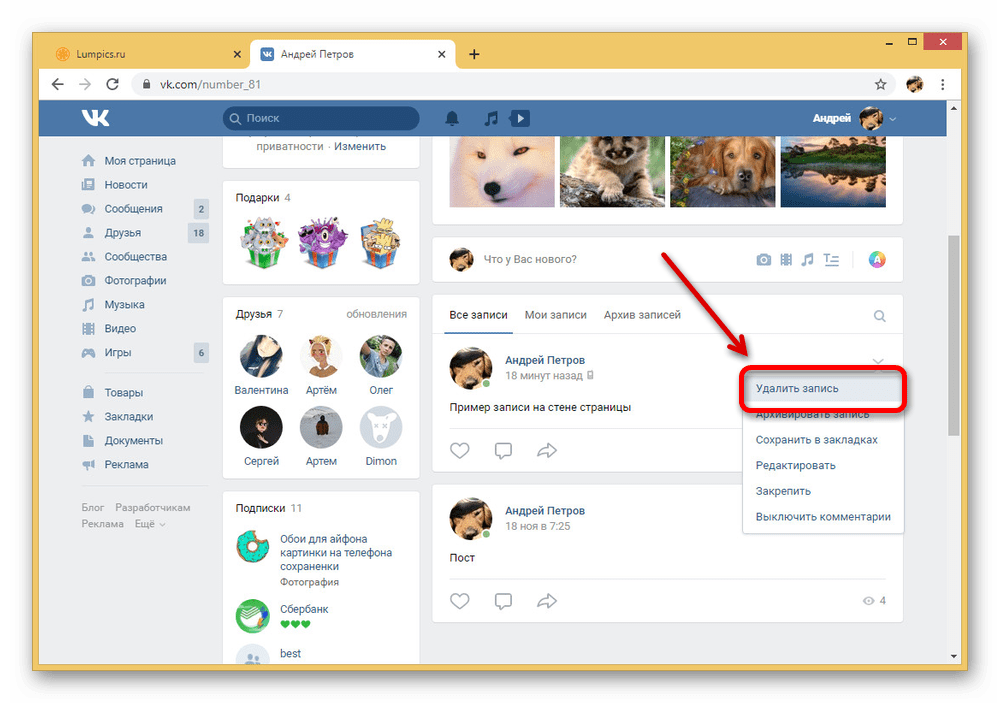
После исчезновения поста кликните по ссылке «Восстановить» рядом с уведомлением, и на этом процедуру можно завершить.

О данном способе нечего больше сказать, так как доступен он лишь в случае, когда пост только-только был удален. Если страница уже обновлялась или вы покинули раздел сайта, вернуть контент не получится.
Способ 2: История действий в группе
В отличие от личной страницы, где доступен только выше представленный метод, в ленте сообщества восстановить можно практически любую запись за счет одной из довольно новых функций. Заключается же процедура в использовании специального раздела «Журнал действий», фиксирующего операции, производимые каждым администратором или модератором паблика.
- Перейдите в группу с удаленной записью и через главное меню откройте раздел «Управление».

На открывшейся странице необходимо перейти на вкладку «Журнал действий» и выбрать блок, привязанный к конкретной дате.

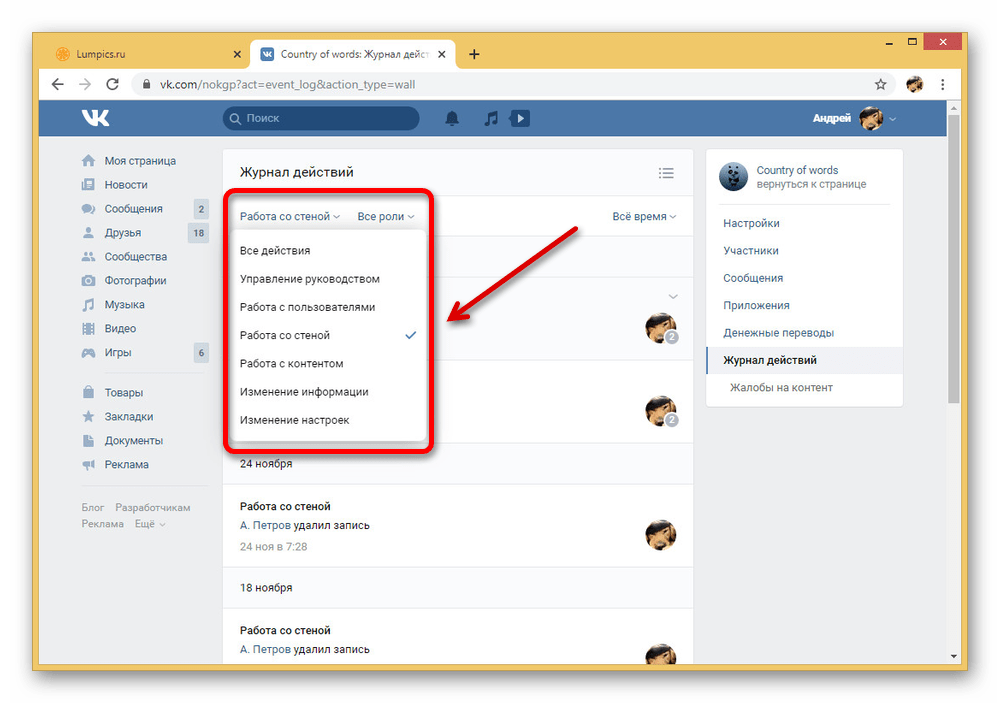
Развернув блок с действиями за конкретное число, необходимо сделать аналогичное с точным временем удаления.

Выполнив все по инструкции, вы сможете ознакомиться с удаленным контентом в блоке «Содержимое». Для восстановления в нижней части предусмотрена ссылка «Отменить действие».
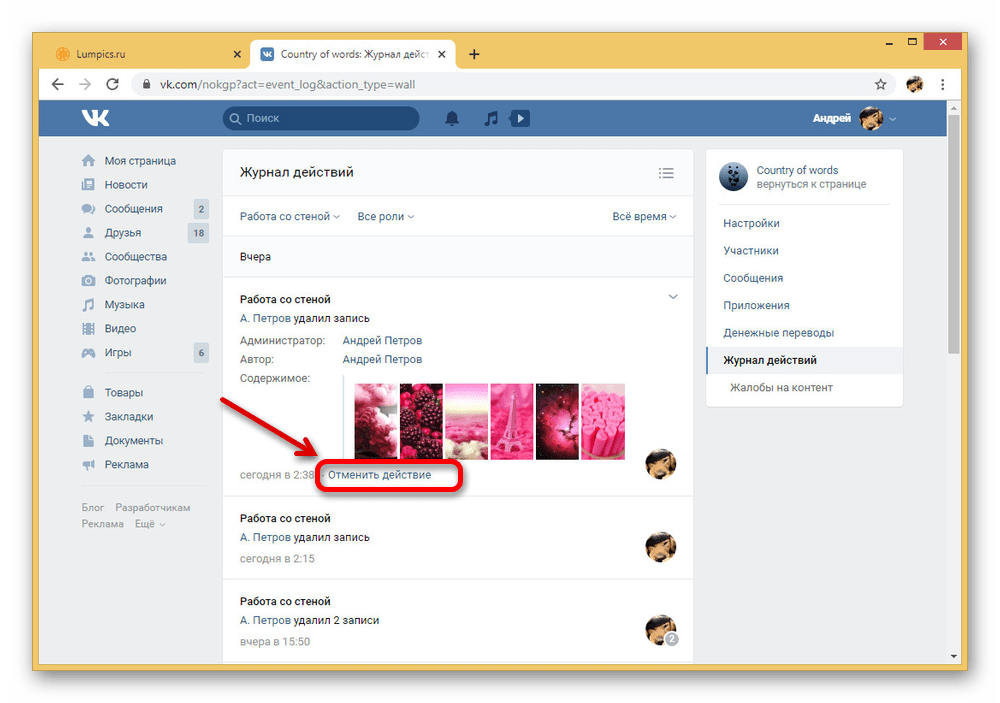
После клика по указанной подписи запись будет мгновенно восстановлена на стене группы, полностью сохранив изначальный вид и статистику с момента удаления.

Данный раздел сайта, как было сказано, является весьма новым, и потому вполне возможно возникновение трудностей. Однако даже с учетом этого вы сможете восстановить удаленные по случайности посты практически независимо от даты.
Восстановление удаленных записей ВК с телефона
В официальном клиенте для телефона, равно как и на облегченной версии веб-сайта, настройки учетной записи и, в частности, сообществ сильно ограничены на фоне первого способа. Из-за этого прибегнуть можно только к одному методу восстановления, используя ссылку, предоставляемую сразу после удаления поста. Более того, использовать придется именно мобильный сайт, а не приложение.
- Через любой мобильный браузер откройте веб-сайт ВКонтакте нужно находиться на странице профиля или сообщества. Само восстановление записи будет доступно небольшой период времени после удаления любого поста.

Для восстановления кликните по соответствующей ссылке в блоке со стертой записью, после чего она снова отобразится в ленте. Учтите, если вы покинете страницу, восстановление будет недоступно во всех случаях, кроме ленты сообщества за счет истории действий.

Как и в случае с большинством других функций, изначально недоступных на телефоне, воспользоваться историей действий в группе по необходимости вы все-таки можете. Для это придется открыть официальный веб-сайт в режиме «Полной версии» и выполнить действия, описанные нами ранее.
Представленные рекомендации единственные в ситуации с восстановлением постов на стене, так как в целом функциональность социальной сети в этом плане сильно ограничена.



